[100% 有效] 如何在没有 Apple ID 的情况下擦除 iPhone?
我们这一代人都是关于高性能小工具的,而手机是其中最重要的产品之一。 但随着智能手机的概念出现,情况发生了变化。 长期以来,iPhone/iPad 已成为重要的时尚商。
我们经常最终购买二手 iPhone/iPad,或者将我们的旧版手机/平板电脑卖给不知名的人,然后购买其他品牌的新版本,例如三星 S22。 有时,无论是售后/购买还是旧 iPhone,或者如果您忘记了 Apple ID 的密码,我们经常会遇到一个很大的挑战,那就是如何在没有 Apple ID 密码的情况下擦除 iPhone。 好吧,如果您是这种情况,那么您来对地方了。 我们将讨论在没有 Apple ID 密码的情况下擦除 iPhone 的最有效方法。 让我们发现它们。
第 1 部分。 如何擦除没有 Apple ID 和 iTunes 的 iPhone
在处理所有 iPhone 恢复解决方案方面,Fone 博士有效地在该领域取得了成功。 特别是在没有 Apple ID 密码的情况下擦除 iPhone 时,DrFoneTool – 屏幕解锁 (iOS) 可以帮助您顺利完成。 您不仅可以在没有 Apple ID 密码的情况下擦除 iPhone,还可以轻松删除 Apple ID/iCloud 锁。 该工具拥有超过 5 万用户,是市场上最受推荐的工具,可为每位客户提供其内容。
主要特征:
DrFoneTool – 屏幕解锁 (iOS) 的主要功能是 –
- 它可以通过擦除没有 Apple ID 密码的 iPhone 来解锁 iPhone/iPad。
- 即使您的屏幕损坏并且您无法输入密码,Fone 博士 – 屏幕解锁 (iOS) 也可以轻松完成。
- 如果您的孩子或未知密码设置错误,该软件可以帮助解锁。
- 适用于几乎所有 iOS 设备,甚至支持最新的 iOS 版本 14。
分步教程:
让我们了解如何在没有 Apple ID 密码的情况下擦除 iPhone:
第 1 步:连接 iPhone/iPad
首先要做的是在您的计算机/笔记本电脑上下载并安装 DrFoneTool – 屏幕解锁 (iOS) 软件。 在继续进行任何其他步骤之前,请借助 USB 将受影响的 iPhone/iPad 连接到您的计算机或笔记本电脑。

第 2 步:选择正确的模式。
安装完成后,启动该工具并选择软件主界面上的“屏幕解锁”选项。 将出现一个新的屏幕界面,您将拥有三个不同的选项。 您需要选择“解锁 iOS 屏幕”选项,这将开始整个解锁过程。

第 3 步:将您的设备启动到恢复/DFU 模式
您现在必须将您的 iPhone 或 iPad 设备启动到恢复模式或 DFU 模式,以便软件可以识别您的设备以进行进一步处理。 为方便起见,Fone 博士屏幕解锁 (iOS) 具有内置说明工具,可帮助您按照步骤操作。

第四步:确认信息并下载固件
成功重启进入恢复模式后,该工具将自动检测您的设备信息和最兼容的 iOS 固件。 要开始下载固件的过程,您需要点击“开始”按钮。

第 5 步:擦除没有 Apple ID 密码的 iPhone。
下载完成后,您可以开始在没有 Apple ID 密码的情况下擦除 iPhone。 点击“立即解锁”按钮,瞧! 您很快就成功抹掉了没有 Apple ID 密码的 iPhone。

第 2 部分。通过 iTunes 擦除没有 Apple ID 的 iPhone
有时您的手机可能会要求您提供 Apple ID 和密码以确认您的权限。 在这种情况下,您可能会因为忘记密码或一开始就不记得 Apple ID 而陷入困境。 就此而言,在需要立即帮助的地方,我们列出了一组步骤,可以帮助您通过 iTunes 擦除没有 Apple ID 的 iPhone –
步骤1: 借助 USB 将 iPhone 连接到计算机,然后打开 iTunes。
步骤2: 开始该过程的最佳方法是将手机移至恢复模式。 为此,您需要:
在 iPhone 8 或更新机型中:轻点调高音量,然后快速轻点调低音量,然后按住电源键。

对于 iPhone 7/7Plus:同时按下“睡眠/电源”和“降低音量”键。
按住这些键,直到您在 iTunes 屏幕上看到有关“检测到您的 iPhone 处于恢复模式”的消息。
步骤3: 完成后,单击“确定”并选择“恢复 iPhone”选项。 确认您的操作,您就完成了。
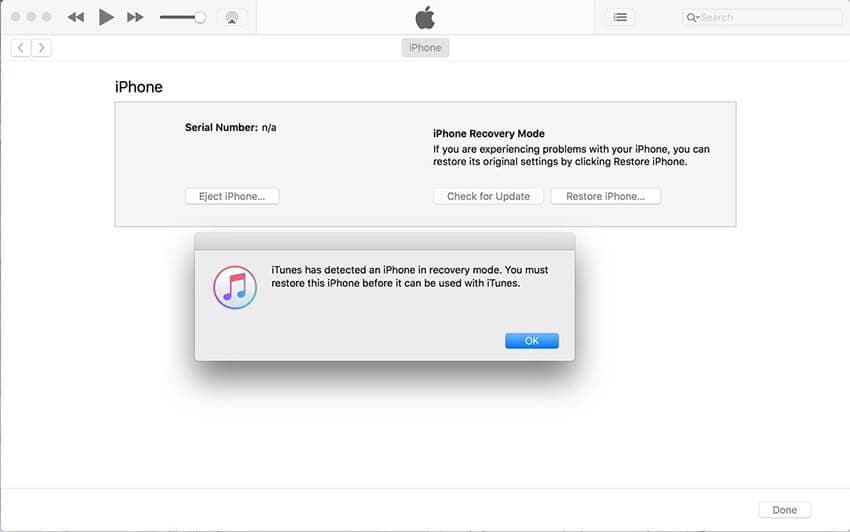
第 3 部分。如何通过设置擦除没有 Apple ID 的 iPhone
当我们碰巧使用二手手机或与某人共用一部手机时,必须删除没有 Apple ID 的 iPhone。 克服这些问题确实是一项艰巨的任务,因为我们不断努力更换手机或用二手手机替换它。 我们已经记下了一些步骤,可以帮助您通过设置轻松擦除没有 Apple ID 的 iPhone。
步骤1: 在您的 iPhone 上,按应用程序抽屉上的“设置”图标。
步骤2: 在设置下,向下滚动并单击“常规”选项。
步骤3: 现在,您需要一直向下滚动到“重置”按钮并单击它。 然后,查找“删除所有内容和设置”并点击相同。
步骤4: 输入您的密码进行确认。 此操作将弹出一个屏幕,您需要再次选择擦除 iPhone,然后繁荣,您现在完成了。
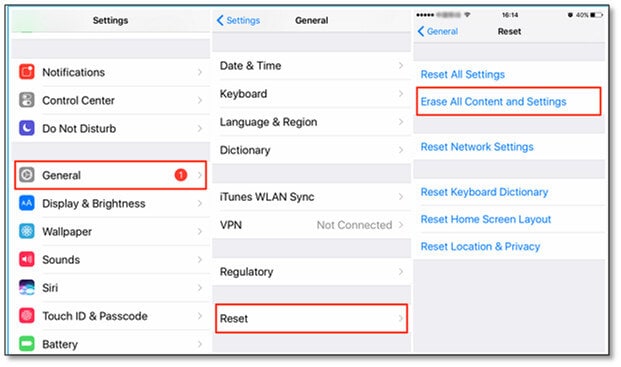
第 4 部分。提示您可能需要擦除 Apple ID
现在,以防万一您希望完全删除您的 Apple ID,您需要执行一个简单的练习来删除与您的 Apple ID 关联的所有设备。
步骤1: 只需访问 appleid.apple.com 并使用已分配给用户的 Apple ID 凭据登录即可。
请注意: 在此页面上,您可能会收到两因素身份验证代码的提示。
步骤2: 向下滚动该行后,选择并单击“设备”选项。
步骤3: 选择所需的设备,然后单击“从帐户中删除”选项,然后单击“删除此 – 设备名称”以确认操作。 对所有其他设备执行此步骤。
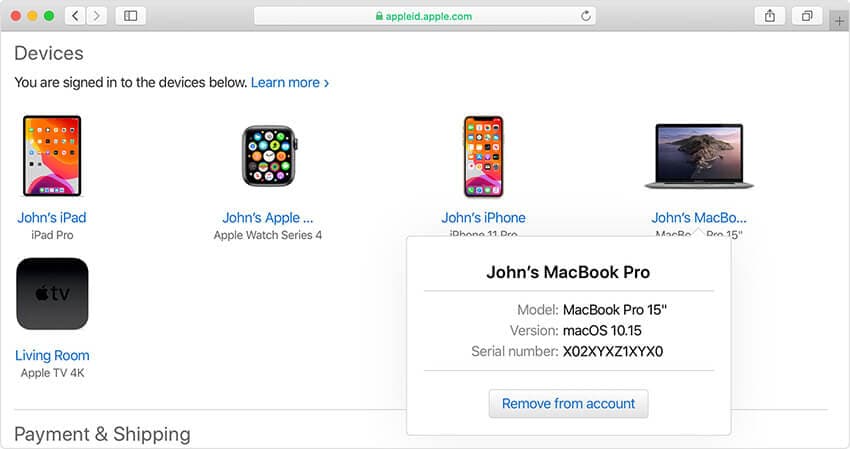
如何通过 Apple 的数据和隐私网站擦除 Apple ID
现在让我们开始通过 Apple 的数据和隐私网站擦除 Apple ID,这很简单,我们已经提到了一种简单的方法来处理同样的事情:
步骤1: 删除与您的 Apple ID 关联的设备后,请访问 privacy.apple.com 并使用相同的 Apple ID 和密码凭据登录。
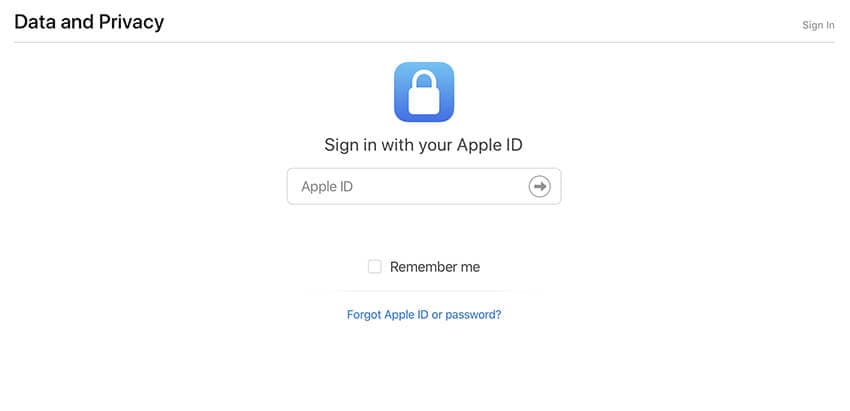
步骤2: 进行身份验证后,单击指示“继续”选项的提示。
步骤3: 单击屏幕上的“开始”提示后,您将看到一个“删除您的帐户”选项卡。 这将提示您一条 Apple 消息,指示有关删除过程时间的信息。
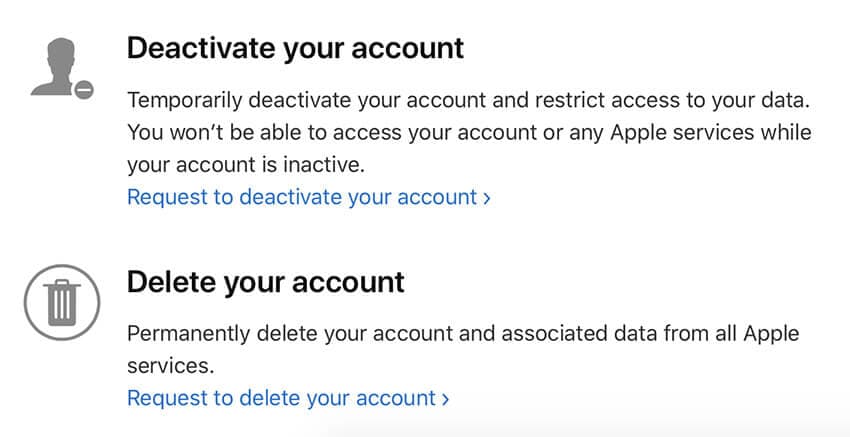
步骤4: 在一切之前,请确保备份您的数据并按照 Apple 网站提示的说明步骤操作。 这将引导您从单击选项中选择删除原因,然后单击“继续”。
信息 – 在提交最终删除政策之前,您将获得整个过程的详细信息以进行快速审查
步骤5: 通过选中已阅读并同意该框,单击“删除条款和条件”。 确保提供一个良好的回电号码以完成该过程。
步骤6: 此提交将为您提供您的访问代码,您可以稍后使用该代码进行澄清,现在您可以单击“删除帐户”选项
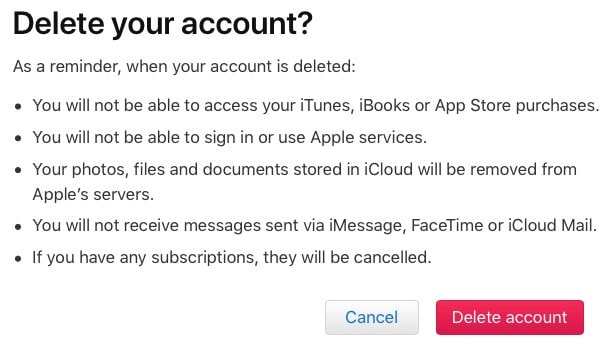
总结
在本主题即将结束时,我们现在完全确定您完全了解如何在没有 Apple ID 的情况下擦除 iPhone。 如果您有任何疑问,请随时在下面发表评论。 如果您觉得有用,请记得与您的朋友和家人分享。